Конвертируем MP4 в MP3 — 7 способов
Многие пользователи взаимодействуют с большим количеством медиа файлов на своих устройствах, поэтому им может понадобиться конвертировать MP4 в MP3. В этом случае видео файл необходимо преобразовать в аудио формат.
Например, вам нужно сохранить звук из видеоклипа, вебинар или лекцию в голосовом варианте, которые удобнее слушать, чем визуально наблюдать за происходящим на экране, как это происходит в случае с видео файлом. Кроме того, аудио файлы занимают меньше места в памяти устройства и поэтому их легче передавать другим пользователям.
- Как перевести MP4 в MP3 в Format Factory
- Конвертируем MP4 в MP3 в XMedia Recode
- Как преобразовать MP4 в MP3 в Freemake Video Converter
- Как из MP4 сделать MP3 помощью VLC media player
- Как преобразовать MP4 в MP3 онлайн на FreeConvert
- Онлайн конвертер MP4 в MP3 на Aconvert
- Преобразование MP4 в файл формата MP3 на Online-Convert
- Выводы статьи
- Как конвертировать MP4 в MP3 (видео)
MP4 — распространенный формат видеофайлов, который поддерживается и используется на самых разных устройствах. В большинстве случаев файл MP4 представляет собой видео со встроенной звуковой дорожкой. Звуковая дорожка отделяема от видео, и вы можете легко экспортировать ее в различные аудио форматы, включая MP3.
MP3 также является очень распространенным и широко используемым форматом файлов для аудио со сжатием. Большинство файлов в аудио форматах сохранено именно в MP3.
Чтобы получить аудио из видео необходима конвертация MP4 в MP3. Сделать это можно несколькими способами:
- использовать программу — конвертер MP4 в MP3 на компьютере;
- конвертировать MP4 в MP 3 онлайн на сервисе в Интернете.
В случае использования программы на ПК вам не потребуется интернет-соединение и у вас не будет ограничений на размер файла и по времени использования, которые есть на онлайн сервисах. С другой стороны веб-приложение работает на веб-сайте и в процессе конвертирования не использует ресурсы вашего компьютера.
В этом руководстве мы расскажем, как переводить MP4 в MP3 в специализированных программах — конвертерах, работающих в операционной системе Windows, или с помощью онлайн сервисов в Интернете.
Как перевести MP4 в MP3 в Format Factory
Format Factory — бесплатная программа для преобразования между различными типами файлов. Например, с помощью Фабрики Форматов можно конвертировать медиа файлы, например, переформатировать MP4 в MP3.
Программа поддерживает работу с видео, аудио, изображениями, документами и некоторыми другими форматами файлов. Вы можете настроить параметры конвертирования, изменив значения выходного файла. При необходимости запустите пакетное преобразование по заданным параметрам.
Пройдите несколько шагов, чтобы переделать MP4 в MP3:
- В левой боковой части окна программы «Фабрика форматов» щелкните по кнопке «Аудио».
- В появившемся разделе «Аудио» выберите «-> MP3».
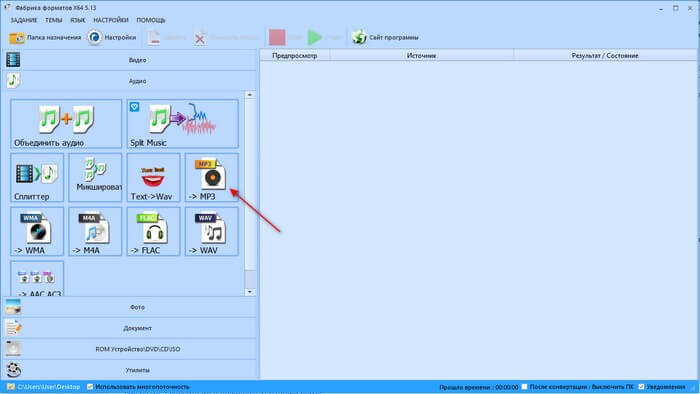
- В открывшемся окне нажмите на кнопку «Добавить файлы», чтобы выбрать подходящее видео на компьютере. Здесь также можно отредактировать исходный файл: разделить его на части или обрезать.
- При необходимости для изменения параметров выходного файла нажмите на кнопку «Настроить».
- В окне «Настройка звука» выберите желаемое качество или измените другие параметры аудио дорожки: частоту, битрейт, канал и так далее, а потом нажмите «ОК».
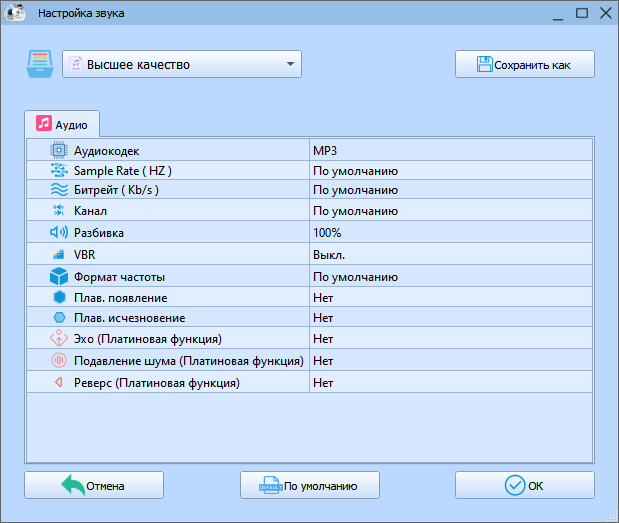
- В окне «-> MP3» нажмите «ОК».
- В главном окне «Фабрика форматов» нажмите на кнопку «Старт».
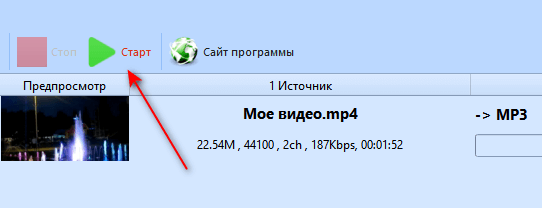
- После завершения обработки вы услышите звуковой сигнал уведомления.
Теперь можно использовать аудио файл в формате MP3 по своему усмотрению.
Конвертируем MP4 в MP3 в XMedia Recode
XMedia Recode — приложение для преобразования файлов между большим количеством мультимедийных форматов. В программе XMedia Recode можно конвертировать MP4 в MP3 бесплатно.
Помимо конвертирования в XMedia Recode поддерживаются некоторые функции по редактированию медиа файлов, создание DVD-диска, доступна настройка параметров конвертации.
Перевод MP4 в MP3 проходит следующим способом:
- Перетащите видео в окно XMedia Recode или используйте кнопку «Открыть».
- Во вкладке «Формат» в разделе «Формат вывода» в поле «Формат:» выберите «MP3».
- Если необходимо изменить настройки по умолчанию, откройте вкладку «Аудио трек 1», чтобы поменять некоторые параметры: режим, кодек, частоту, каналы, битрейт, качество, низкие и высокие частоты.
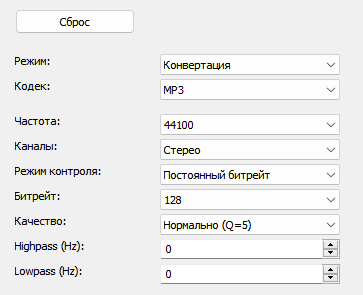
- Нажмите на кнопку «Добавить», а затем «Кодировать».
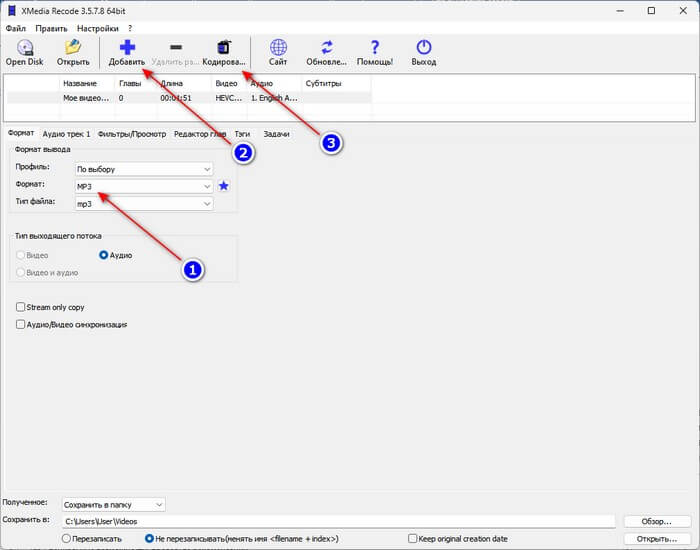
- После завершения кодирования файл успешно создан и доступен для дальнейших действий по вашему желанию.
Как преобразовать MP4 в MP3 в Freemake Video Converter
Freemake Video Converter — программа для преобразования видео, аудио и фото файлов в другие распространенные видео и аудио форматы. В приложении поддерживается запись и риппинг DVD-дисков, создание слайд-шоу из изображений с музыкальным сопровождением.
Проделайте следующие действия:
- Добавьте исходный файл в окне программы Freemake Video Converter с помощью меню «Файл» или кнопки «Видео».
- Щелкните по кнопке «в MP3» на нижней панели в окне приложения.
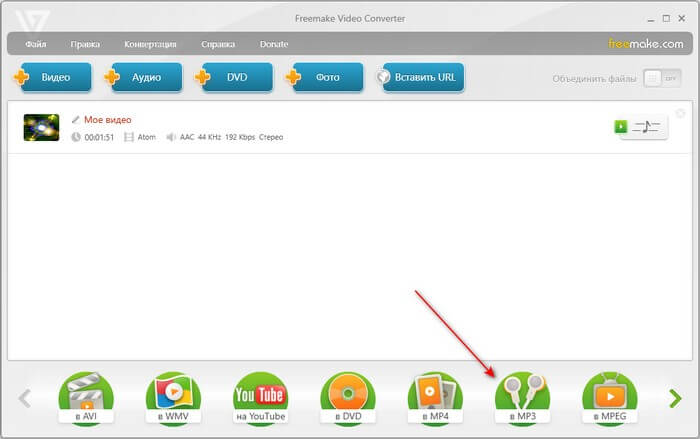
- В окне «Параметры конвертации в MP3» установлен профиль по умолчанию.
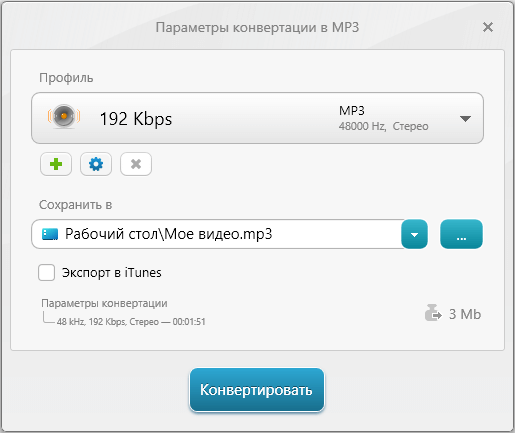
- Можно нажать на кнопку «Редактировать профиль» (шестеренка), чтобы изменить настройки выходного аудио файла.
- В окне «Редактор профиля MP3» напишите заголовок, измените каналы, частоту и битрейт.
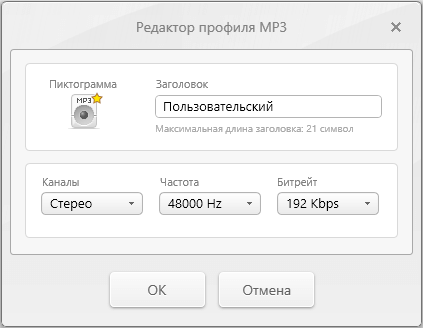
- В окне параметров конвертации нажмите на кнопку «Конвертировать».
- Когда перевод MP4 в MP3 будет завершен, появится окно с сообщением об успешном окончании этого процесса.
Как из MP4 сделать MP3 помощью VLC media player
VLC media player (VideoLAN) — популярный медиаплеер для воспроизведения видео и аудиофайлов с набором необходимых кодеков. С помощью этого приложения можно транслировать по сети видео и аудио, воспроизводить DVD, потоковое видео и слушать интернет-радио.
Программа работает на большом количестве операционных систем. Помимо этих возможностей VLC media player может переделать MP4 в MP3 и сохранить звуковую дорожку на компьютере.
Конвертирование MP4 в MP3 выполняется следующим образом:
- Запустите VLC media player на ПК.
- Откроется окно «Медиапроигрыватель VLC», в котором нужно нажать на меню «Медиа».
- В раскрывшемся меню щелкните по «Конвертировать/сохранить…».
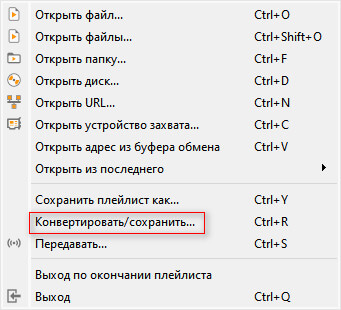
- В окне «Источник» во вкладке «Файл» нажмите на кнопку «Добавить…», чтобы выбрать видео с ПК.
- Нажмите на стрелку у кнопки «Конвертировать/сохранить», а в выпадающем меню щелкните по «Конвертировать».
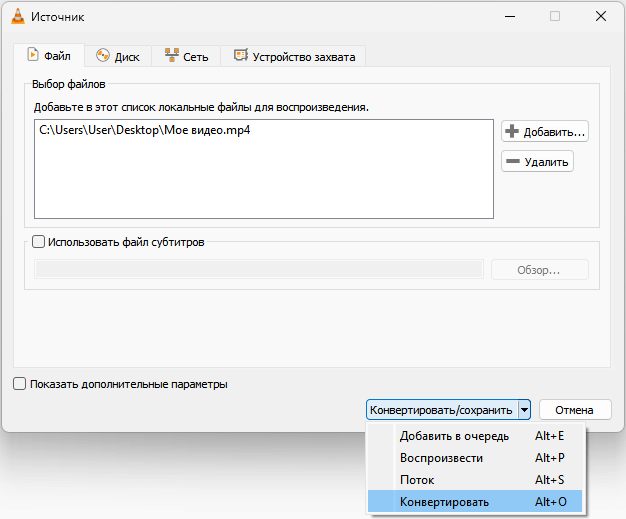
- В окне «Преобразовать» в настройках профиля выберите «Аудио – MP3».
- Если вам потребовалось внести изменения в параметры преобразования, нажмите на кнопку «Изменить выделенный профиль» (гаечный ключ).
- В окне «Редактирования профиля» откройте вкладку «Аудиокодек».
- Во вкладке «Параметры кодирования» установите битрейт, каналы и частоту дискретизации, а во вкладке «Фильтры» — выберите подходящие фильтры. Нажмите «Сохранить».
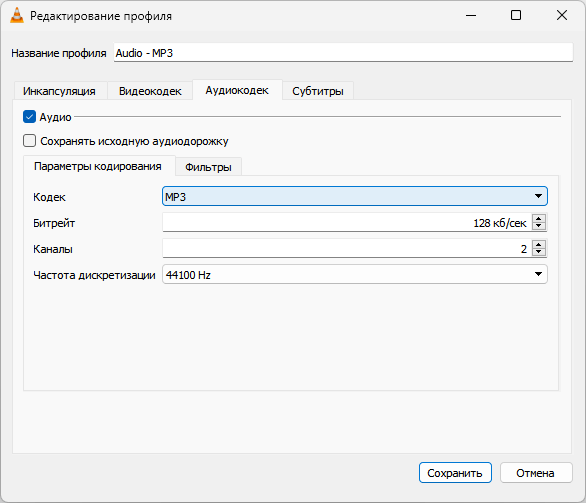
- В окне «Преобразовать» напротив поля «Конечный файл» щелкните по кнопке «Обзор…», а затем укажите имя и место для сохранения звукового файла.
- Нажмите на кнопку «Начать».
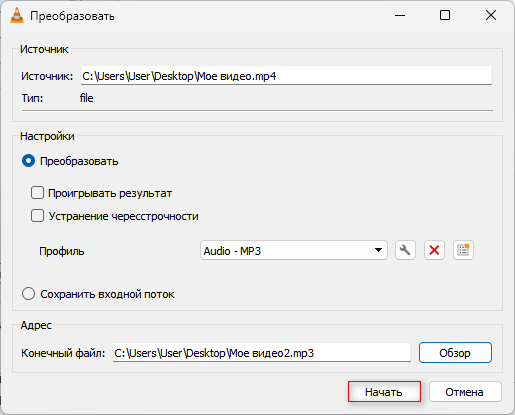
- Подождите пока медиаплеер выполнит конвертацию файла.
Как преобразовать MP4 в MP3 онлайн на FreeConvert
FreeConvert — онлайн сервис, который можно использовать для онлайн-конвертации MP4 в MP3. На этом веб-сайте находится большое количество конвертеров и инструментов для работы с видео, аудио, документами, изображениями и архивами.
Особенности использования сервиса:
- Пакетное преобразование до 20 файлов одновременно.
- Поддержка конвертации файлов размером до 1 ГБ.
- Импорт видео с Google Диска, Dropbox или Интернета через URL-адрес.
- В настройках звука можно выбрать аудиокодек, отрегулировать уровень громкости, добавить эффекты или обрезать по определенному времени.
- Сервис бесплатно конвертирует 25 минут в течение суток.
Выполните следующие действия:
- Перейдите в браузере на сайт Free Convert по этой ссылке: https://www.freeconvert.com/mp4-to-mp3.
- Нажмите на кнопку «Choose Files», чтобы выбрать файл на компьютере, или на стрелку около кнопки, чтобы добавить видео с устройства, облачного диска Google Drive и Dropbox, или по URL-адресу из Интернета.
- При желании можно нажать на значок «Advanced setting (optional)» (шестеренка), чтобы получить доступ к дополнительным параметрам звука и настроить их в соответствии со своими потребностями.
- Щелкните по кнопке «Convert», чтобы начать конвертацию.
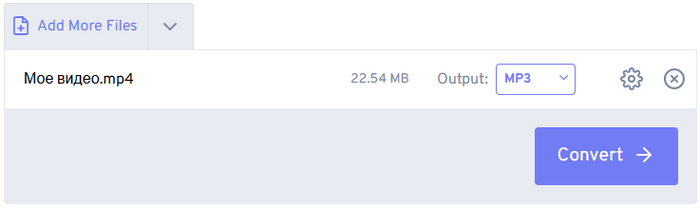
- Загрузите преобразованные файлы MP3 локально, экспортируйте их на свой облачный диск, или поделитесь QR-кодом на них в Интернете.
В целях безопасности файлы удаляются с сервиса через 4 часа после завершения обработки.
Онлайн конвертер MP4 в MP3 на Aconvert
Aconvert — веб-сервис для конвертации документов, PDF, электронных книг, изображений, видео, аудио, архивов и веб-страниц. На этом онлайн сервисе, помимо преобразования в нужный формат, поддерживаются функции объединения или разделения аудио файлов.
Особенности использования Aconvert:
- Можно конвертировать до 10 файлов одновременно.
- Имеются ограничения на размер файла в 200 МБ.
- Вы можете напрямую загружать файлы из Интернета, Google Диска или Dropbox.
- Есть возможность настроить битрейт и частоту дискретизации выходных аудиофайлов.
Проделайте следующее:
- Перейдите на веб-сайт Aconvert: https://www.aconvert.com/ru/audio/, чтобы получить доступ к этому конвертеру.
- Нажмите кнопку «Обзор…», чтобы добавить файл с компьютера, или используйте кнопку «URL» для выбора исходного файла из Интернета.
- Убедитесь, что целевой формат вывода установлен на «MP3».
- Настройте аудио битрейт и частоту дискретизации в соответствии с вашими потребностями.
- Нажмите на кнопку «Начало конверсии».
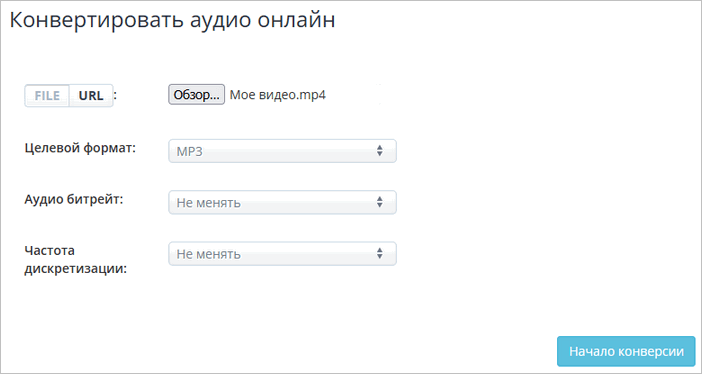
- Скачайте готовый файл на компьютер или запустите его воспроизведение на сервисе с помощью встроенного плеера.
Преобразование MP4 в файл формата MP3 на Online-Convert
Online-Convert — сервис для конвертации изображений, аудио, видео, документов, электронных книг, архивов, веб-сервисов, программ, устройств. На сайте имеются инструменты для сжимания файлов и распознавания содержимого с помощью OCR.
На Online-Convert доступны следующие возможности при конвертировании MP4 в MP3 онлайн бесплатно:
- Можно конвертировать несколько файлов партиями по 5 файлов.
- В бесплатном режиме доступно 20 конверсий в день.
- Максимально допустимый размер файла или общий размер при пакетном конвертировании — 100 МБ.
- Поддерживается импорт из Интернета, Dropbox и Google Диска.
- Предлагаются дополнительные настройки для определения битрейта, частоты и аудиоканалов, обрезки аудиодорожки, удаление обложки.
Действуйте по этой инструкции:
- Перейдите к этому конвертеру, используя ссылку: https://audio.online-convert.com/ru/convert-to-mp3.
- С помощью кнопки «Выберите файл» добавьте файл MP4 с устройства, Google Drive и Dropbox, по URL-адресу, или перетащите его в специальную область.
- Откройте «Дополнительные настройки», чтобы изменить характеристики звука: постоянный или переменный битрейт, частоту, каналы. Если вы хотите обрезать аудиодорожку, введите точные временные метки.
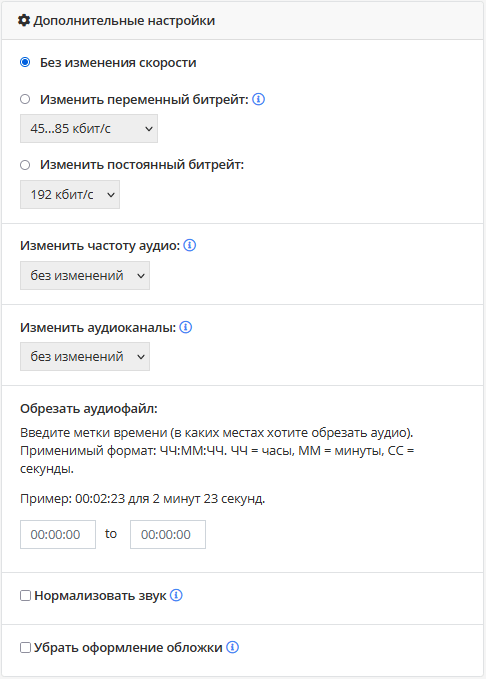
- Запустите конвертацию, нажав на кнопку «Начать».
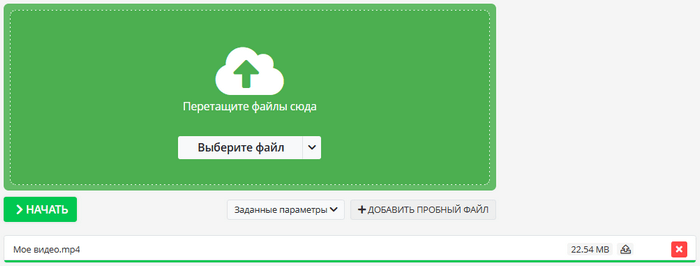
- Загрузите преобразованный файл MP3 на компьютер в обычном виде, в ZIP-архиве, отправьте его в облачные хранилища Dropbox и Google Drive, или скопируйте QR-код, чтобы поделиться им с другими пользователями.
Выводы статьи
В большинстве видео файлов имеется дорожка со звуковым каналом. В некоторых случаях пользователям нужна аудиодорожка из видео в формате MP4, которую необходимо извлечь из исходного файла. В этом случае необходимо файл MP4 конвертировать в MP3, который является самым распространенным аудио форматом. Выполнить операцию по преобразованию можно с помощью программ, предназначенных для конвертирования медиа файлов или на онлайн сервисе в Интернете.
Мультимедиа
Конвертируем MP4 в MP3 — 7 способов